Ordinea lucrării:
1. Creați un dosar cu numele corespunzător numărului grupului dvs. în dosarul "Documentele mele".
2. Porniți programul 7-Zip din meniul Start.
3. Deschideți dosarul Arhiva. localizat în folderul 1 curs al S: \ unitate cu materialul sursă pentru lucrul practic. Acest dosar stochează trei tipuri de fișiere .doc. bmp. jpg.
4. Arhivați fișierul imagine și comparați dimensiunile ambelor fișiere. Pentru aceasta, urmați acești pași:
a) Faceți clic dreapta pe fișierul cu extensia .bmp
b) Faceți clic pe butonul 7-zip. Va apărea o casetă de dialog care specifică opțiunile de arhivare.
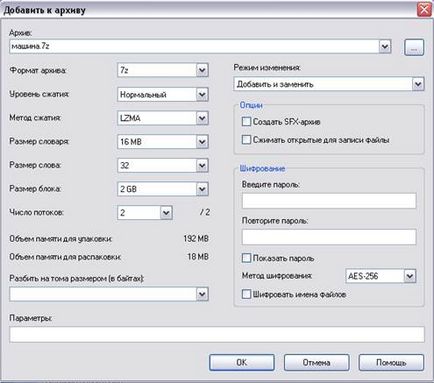
Când creați o nouă arhivă, trebuie să setați parametrii arhivării. Mai întâi, trebuie să specificați numele fișierului de arhivă și locația salvării acestuia pe disc. În mod implicit, fișierul de arhivă are numele fișierului sursă.
c) Lăsați numele de fișier același și selectați un spațiu pe disc a salva (folderul cu numele corespunzător numărului grupului dvs., situat în C: \ My Documents), prin apăsarea butonului.
d) Selectați formatul fișierului de arhivă, de exemplu ZIP.
Formatul ZIP este mai frecvent, iar metoda 7z oferă mai multe opțiuni și compresie mai puternică. Rezultatele comprimării depind în mare măsură de datele comprimate. De obicei, 7-Zip comprimă în format 7z la 4-25% mai bine decât la format zip.
În ambele formate sunt acceptate șase nivele de arhivare: fără compresie, viteză mare, rapidă, normală, maximă și ultra. Metoda maximă oferă cel mai mare raport de compresie, dar cu cea mai mică viteză. Dimpotrivă, Velocity comprima prost, dar foarte repede. Metoda No Compression pune pur și simplu fișierele în arhivă fără a le împacheta. Dacă creați o arhivă pentru transmisie pe rețele de calculatoare sau pentru stocare pe termen lung, este logic să selectați metoda Maximum pentru a obține cea mai bună compresie. Dacă creați o copie de rezervă zilnică a datelor, este de obicei mai bine să utilizați metoda Normal.
Cu formatul 7z, sunt disponibile 3 metode de comprimare: LZMA, Bzip2, PPMd.
ü PPM este utilizat pe scară largă pentru comprimarea informațiilor redundante și a datelor de text.
ü Bzip2 pierd 10 - 15 la suta din cea mai bună clasă de algoritmi de compresie a datelor cunoscute în prezent (PPM), dar în acest caz, de 2 ori mai rapid de compresie și de 6 ori mai rapid atunci când despachetare.
ü Algoritmul LZMA se bazează pe schema de comprimare a datelor dicționar oferă un raport de compresie mai mare (în mod tipic mai mare decât coeficientul obținut prin comprimare folosind Bzip2), și, de asemenea, permite utilizarea de dicționare de dimensiuni diferite.
e) lăsați parametrii rămași neschimbați.
Următoarea opțiune de arhivare este dimensiunea dicționarului. Cu cât dimensiunea dicționarului este mai mare, cu atât compresia este mai bună, dar mai lentă.
7-zip vă permite să creați arhive multi-volum, adică arhive compuse din mai multe părți. În mod obișnuit, volumele sunt utilizate pentru a stoca o arhivă mare pe mai multe dischete sau alte medii amovibile. Extensiile de volum sunt numerotate în acest caz .7z.001. 7z.002 și așa mai departe.
Arhiva poate fi continuă (vă permite obținerea unei compresii maxime) și auto-extragere (SFX, de la Auto-Extracția engleză). Pentru a dezarhiva o astfel de arhivă, nu aveți nevoie de un program special, doar executați fișierul de arhivă pentru execuție, deoarece este un fișier executabil și are o extensie .exe.
5. Comparați dimensiunile fișierului sursă și fișierul de arhivă. Introduceți datele din Tabelul 1.
6. Arhivați fișierul cu extensia .doc și comparați dimensiunile ambelor fișiere. Introduceți datele din Tabelul 1.
7. Arhivați fișierul .jpg și comparați dimensiunile ambelor fișiere. Introduceți datele din Tabelul 1.
8. Arhivați fișierele în format arhivă 7z. Completați tabelul 1 cu datele primite.